Ноу Інти, лекція, перші кроки в роботі з макросами
Анотація: Дана лекція присвячена питанням використання макросів для ваших об'єктів ГО. Детально розглядається створення макросів, а також висвітлюються особливості зберігання макросів в бібліотеках додатків, управління макросами. Крім того, приділено увагу використанню т.зв. точок зупину
Мова макросів OpenOffice.org
OpenOffice.org скорочується як OOo. "OpenOffice.org Basic" тому скорочується як "OOo Basic".
OpenOffice. org мову макросів заснований на мові програмування Basic. OOo Basic виконує один рядок одночасно. Оскільки зазвичай Ви потребуєте більш ніж одному рядку, щоб зробити що-небудь, Ви будете писати програми - також відомі як процедури - які складаються з безлічі рядків, і коли виконуються, виконують певні дії. Наприклад, Ви могли б написати програму, яка видаляє заголовок з файлу і вставляє кращий для Вас заголовок. В OpenOffice. org програми, які логічно пов'язані, зберігаються в модулі. Наприклад, модуль може містити програми для знаходження спільних помилок, які потребують редагування. Логічно пов'язані модулі зберігаються в бібліотеках, а бібліотеки - в контейнерах бібліотек. OpenOffice. org додаток може вести себе як контейнер бібліотеки, а може як будь-який документ OOo. Просто запам'ятайте, що додаток OpenOffice. org і будь-який OpenOffice. org документ може містити бібліотеки, модулі і макроси.
Діалог - вікно, яке з'являється на екрані, зазвичай вимагає введення або подання інформації. Діалоги зазвичай зникають після того, як необхідний введення виконаний. Створені користувачем діалоги зберігаються в бібліотеках діалогів тим же самим чином, яким макроси зберігаються в бібліотеках макросів. Кожна бібліотека може містити безліч діалогів. Контейнери бібліотеки можуть зберігати і бібліотеки макросів, і бібліотеки діалогів.
Зберігання макросів в бібліотеці документів
Кожен документ OpenOffice. org є контейнером бібліотек і здатний утримувати макроси і діалоги. Коли документ містить макроси, які він використовує, володіння документом має на увазі володіння макросом. Це зручний спосіб поширення та зберігання. Пошліть документ іншій людині або змініть його розміщення і макроси будуть доступні і придатні до вживання.
acm / HelloWorld.shtml. Не будемо порушувати традицій, і перший показаний макрос буде варіацією на тему "Hello World".
Крок 1. Створення бібліотеки
Всі документи OOo. незалежно від типу документа, можуть містити макроси. Щоб додати макрос до будь-якого документу OOo. документ повинен бути відкритий для редагування. Перш за все, створимо новий текстовий документ, який буде називатися "Безимянний1" - припускаючи, що ніякий інший ще неназваний документ не є відкритим в даний час. Коли документ створений, OpenOffice.org створює порожню бібліотеку по імені Standard. Бібліотека Standard, однак, залишається порожньою, поки не створено вручну новий модуль. Використовуйте діалогове вікно Макрос OpenOffice.org, щоб організувати бібліотеки і модулі: виконайте Сервіс> Макрос> Управління макросами> OpenOffice.org Basic (рис. 17.1).
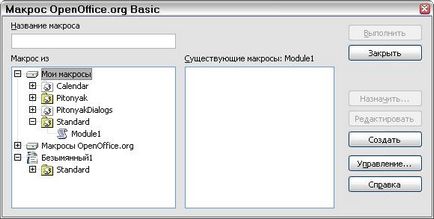
Мал. 17.1. Використання діалогу Макроси для створення нового макросу і організації бібліотеки
Список "Макрос з" відображає доступні контейнери бібліотек; він включає кожен відкритий документ, ваші особисті макроси, і макроси, поширювані з OOo. Ваші особисті макроси, які відображаються як "Мої макроси" на 17.1, зазвичай зберігаються у вашому особистому каталозі користувача. "Макрос OpenOffice.org" зазвичай зберігаються окремо в каталозі з програмними файлами OOo. Хоча ваш особистий макрос збережений і відображається окремо від макросів OOo. обидва, є частиною бібліотеки прикладного рівня. Контейнери бібліотеки документа перераховані з використанням заданого імені документа. Більшість контейнерів бібліотек вже має бібліотеку по імені Standard. Виконайте подвійне клацання на значку контейнера бібліотеки для відображення містяться бібліотек. Виконайте подвійне клацання на бібліотеці для відображення містяться модулів.
Бібліотека Standard для безіменного документа автоматично створюється при створенні нового документа. Документ в даний час не містить ніяких модулів - пам'ятайте, що макроси зберігаються в модулях. Хоча Ви могли натиснути на кнопку, щоб створити новий модуля, не робіть цього! Пункт цього розділу повинен створити нову бібліотеку.
Не зберігайте ваші макроси в бібліотеці Standard. Створіть нову бібліотеку з описовим назвою і зберігайте там ваші макроси. Коли бібліотека додається, вона може перезаписати існуючу бібліотеку з тим же самим ім'ям. Якщо всі ваші бібліотеки називають Standard, це перешкоджає Вам додавати ваші бібліотеки в інші контейнери бібліотек.
Натисніть на кнопку Управління, щоб відкрити діалог Управління макросами (17.2). Як і в діалоговому вікні Макрос, тут перераховані всі контейнери бібліотек. На 17.2 бібліотека Standard підсвічена в документі "Безимянний1"; перейдіть вниз, щоб знайти "Безимянний1", якщо потрібно. Діалог Управління макросами містить кілька закладок і поточна закладка Модулі. Оскільки назва має на увазі, закладка Модулі має справу з модулями. Ось опис пунктів цього діалогу:
- Кнопка Новий модуль створює новий модуль в обраній бібліотеці.
- Кнопка Видалити видаляє вибраний в даний час модуль; недоступна, якщо модуль не вибрано.
- Кнопка Редагувати відкриває обраний в даний час модуль для редагування в IDE (Integrated Development Environment - Інтегроване середовище розробки;); недоступна, якщо модуль не вибрано.
- Кнопка Закрити закриває діалог Управління макросами.
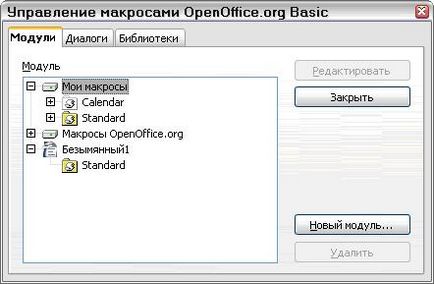
Мал. 17.2. Використання діалогу Управління макросами для управління модулями
Мета цього розділу полягає в тому, щоб створити бібліотеку названу осмислено, яка міститься в документі "Безимянний1". Перейдіть на вкладку Бібліотеки, щоб мати справу з бібліотеками (рис. 17.3).

Мал. 17.3. Використання діалогу Управління макросами для управління бібліотеками
Коли ця частина діалогу відображається, в списку Додаток / Документ обраний контейнер Мої макроси і діалоги. Виберіть документ "Безимянний1" так, щоб зміни проводилися в безіменному документі. Кнопки, показані на закладці Бібліотеки, зачіпають бібліотеки, а не модулі. Ось їх опис:
Мал. 17.4. Виберіть значуще найменування для бібліотеки
Натисніть кнопку Нова бібліотека для створення нової бібліотеки (рис. 17.4). Хоча назва за замовчуванням "Library1", краще вибрати значуще назву, типу "MyFirstLibrary" або "TestLibrary". Натисніть OK, щоб створити бібліотеку.
Діалогове вікно Управління макросами тепер містить новостворену бібліотеку в списку Бібліотек (рис. 17.5).
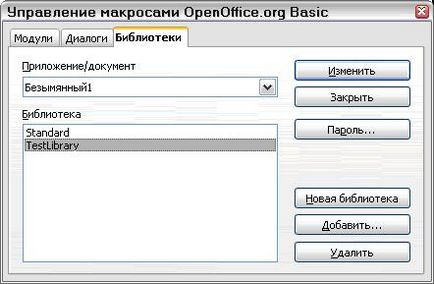
Мал. 17.5. Документ тепер містить бібліотеку по імені TestLibrary